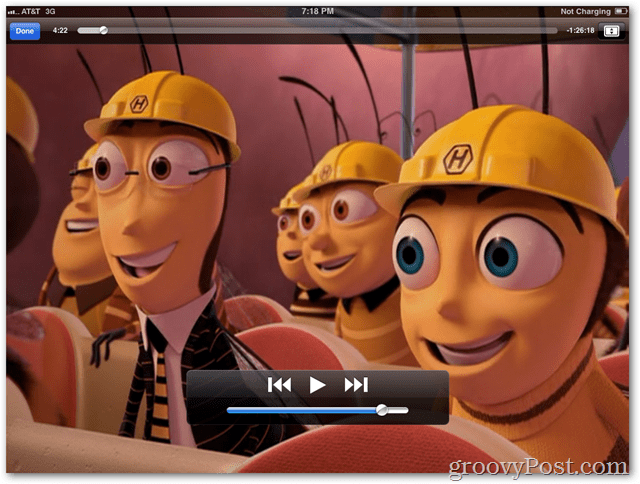Como copiar um filme em DVD para um iPad ou iPhone
Ipad Maçã Iphone Travão De Mão Freeware / / March 17, 2020
Copiar sua coleção de filmes em DVD para um iPhone ou iPad é muito simples se você souber como fazê-lo. Recentemente, eu e minha esposa fizemos um longo voo com as crianças. Ter seus DVDs favoritos no meu iPad e iPhone provou ser um salva-vidas. Aqui está como eu fiz isso.
Copiar sua coleção de DVD para um iDevice (iPad, iPhone ou iPod) é muito simples se você souber como fazê-lo. Recentemente, eu e minha esposa fizemos um longo voo com as crianças. Ter seus DVDs favoritos no meu iPad e iPhone provou ser um salva-vidas. Aqui está como eu copiei os DVDs.
Descriptografe o DVD e copie-o para o seu disco rígido
Primeiro, precisamos descriptografar o DVD e copiar seu conteúdo para o nosso disco rígido. Para fazer isso, um aplicativo gratuito chamado DVDFab. Copiar um DVD com DVDFab é simples, e Brian Burgess aqui no groovyPost escreveu um passo a passo em seu tutorial sobre como converter um DVD em um arquivo ISO. Siga as etapas até o local indicado para testar os arquivos VOB com o VNC e continue abaixo na Etapa 2.
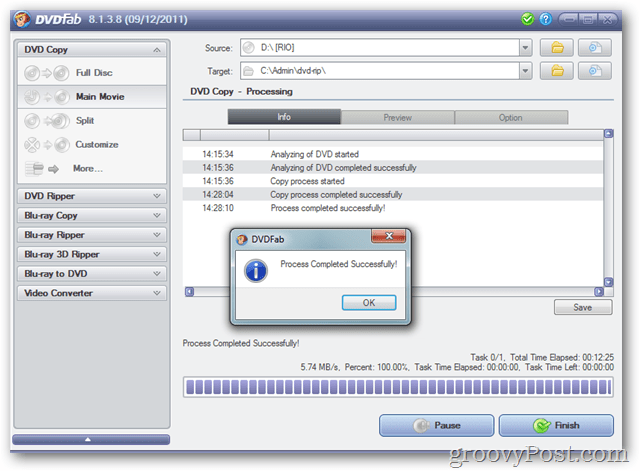
Instale o HandBrake e transcodifique os arquivos de vídeo / áudio
Agora que o DVDFab copiou o DVD para o disco rígido, é hora de converter os arquivos em um formato que nosso iPad / iPhone possa ler. Faremos isso com outro aplicativo gratuito, o Handbrake.
Abra um navegador e visite o Página de Download do Travão de Mão. Baixe a versão para o seu sistema operacional.
No meu exemplo, eu usarei a versão do Windows.
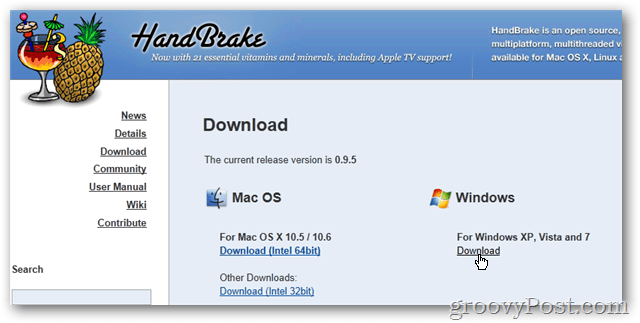
Execute o instalador e aceite todos os padrões.
Clique em Concluir após a instalação ser concluída para iniciar o HandBrake.
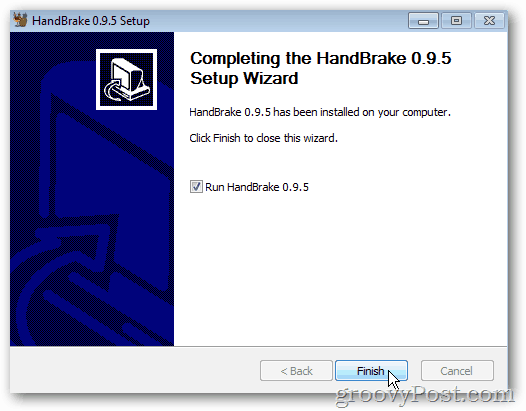
Configurar freio de mão
Uma vez instalado, precisamos definir algumas configurações no aplicativo de transcodificação HandBrake.
Clique Ferramentas > Opções.
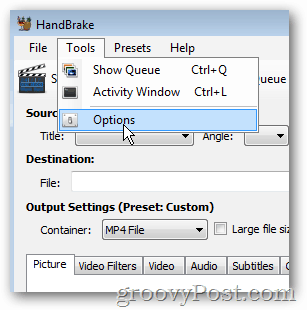
Na guia Geral, clique em Squeaky toy para definir um Caminho padrão para novos arquivos.
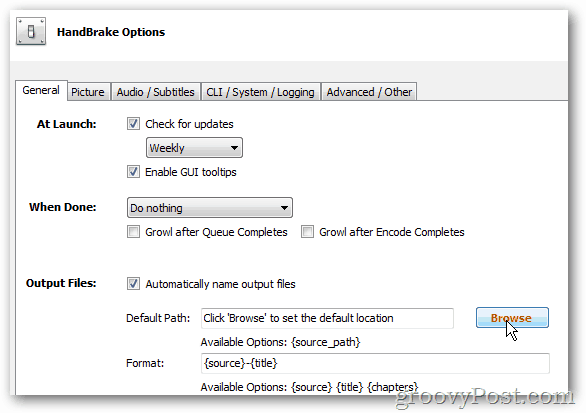
Navegue até o local em que deseja armazenar os arquivos que o HandBrake criará para o seu iPad / iPod. No meu exemplo abaixo, criei uma pasta em c: \ dvd-rip \ handbrake. Clique em OK quando terminar.
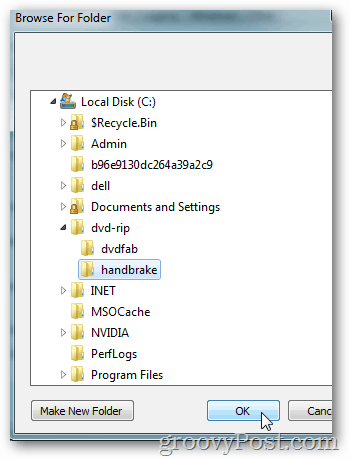
Agora clique Fechar para salvar suas alterações.
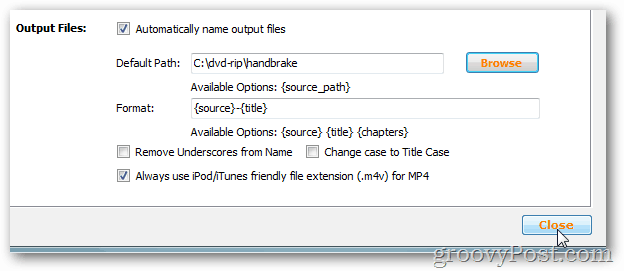
Converter arquivos de DVD usando o freio de mão
Agora é hora de converter os arquivos de DVD que você criou usando o DVDFab.
Clique Origem> Pasta
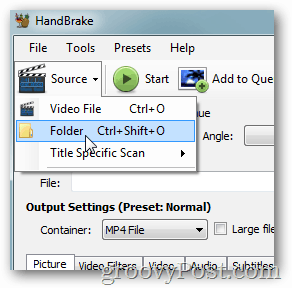
Navegue até onde você armazenou os arquivos copiados usando o DVDFab, clique nele e clique em Está bem
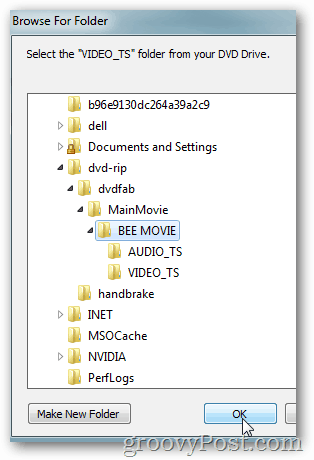
No lado direito, clique no botão predefinições de iPad
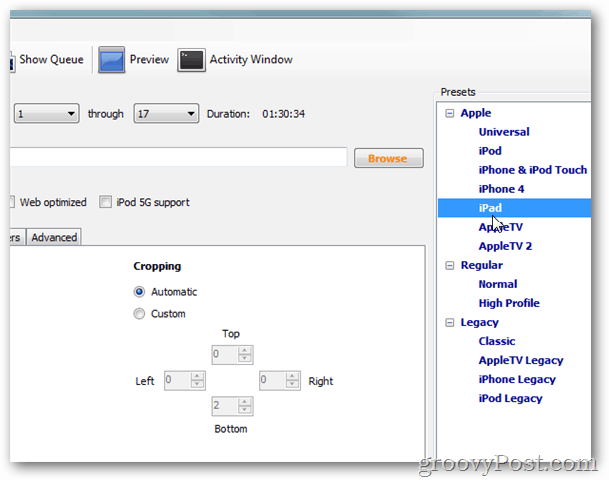
Clique Começar para começar a codificação.
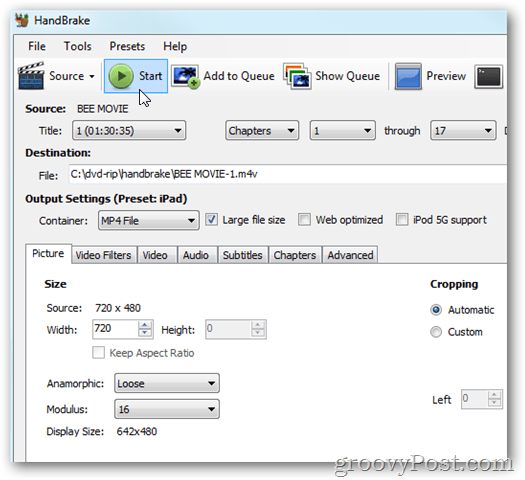
O tempo de codificação varia de acordo com o tamanho do arquivo e o desempenho do seu PC. O HandBrake adiciona uma barra de progresso na parte inferior da janela para que você possa monitorar o% concluído e o tempo restante.
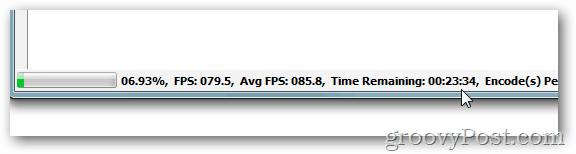
Copie o filme para o iTunes
Quando a codificação terminar, finalizaremos o processo copiando o filme recém-codificado para o iTunes.
Comece abrindo o iTunes e clique no botão Guia Filmes.
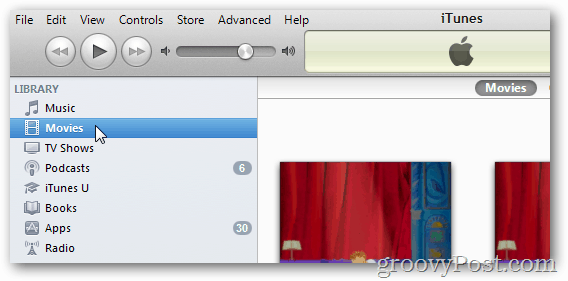
Agora precisamos encontrar o arquivo que acabamos de codificar.
Clique com o botão direito do mouse no Botão Iniciar do Windows e clique Abra o Windows Explorer.
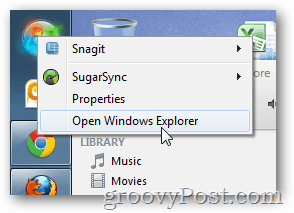
Navegue para o local de salvamento padrão configurado acima para o HandBrake. O DVD que você acabou de codificar deve estar lá.
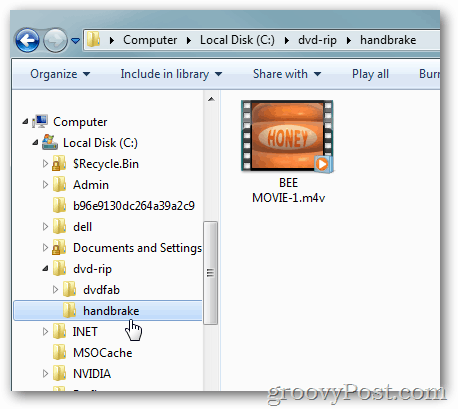
Arraste o filme para a seção Filmes do iTunes.
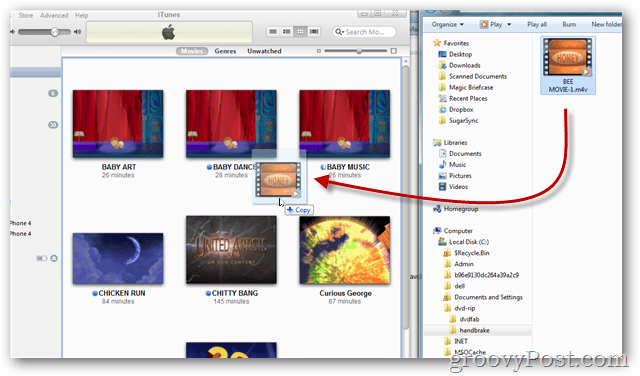
Aguarde... O iTunes importará automaticamente o vídeo. O período de tempo dependerá do tamanho do vídeo.
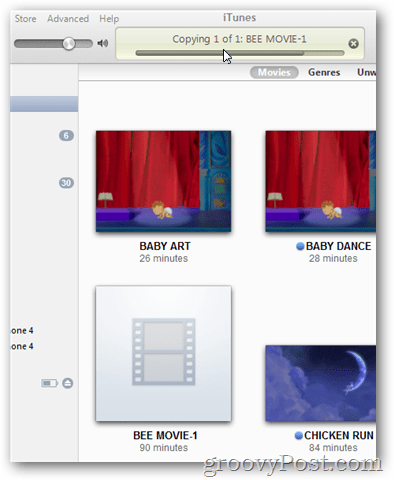
Teste o filme uma vez dentro do iTunes para verificar se a codificação e a cópia foram bem-sucedidas
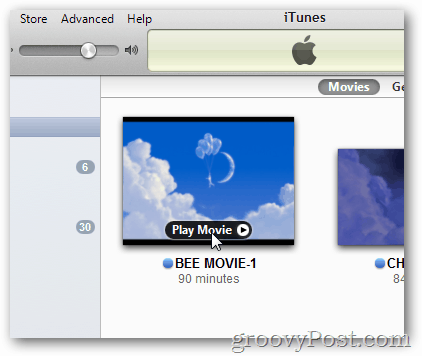
Parece bom!
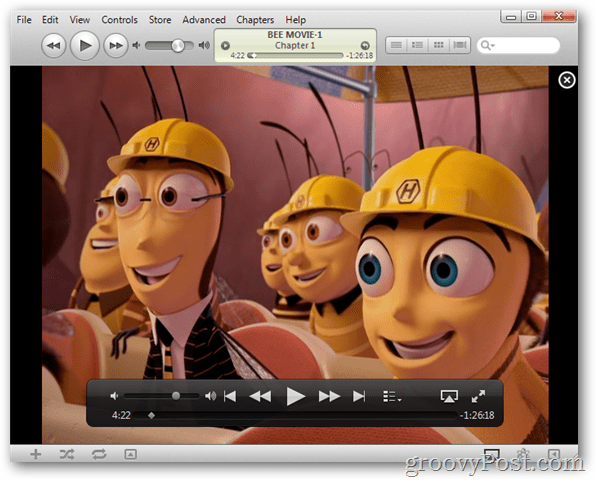
Se você precisar corrigir o nome do filme (ou atribuir um novo nome personalizado), clique no nome do filme em seu ícone. Digite o nome desejado.

Sincronize o filme com o seu dispositivo
Com o filme agora no iTunes, conecte seu iDevice (iPhone, iPod, iPad) e clique nele em Dispositivos.
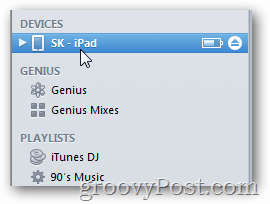
Clique no Guia Filmes
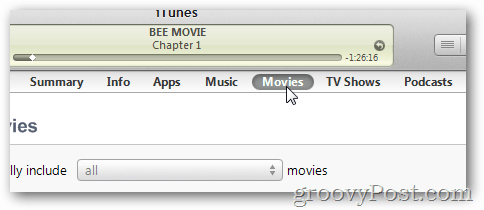
Verifica a caixa Sincronizar filmes
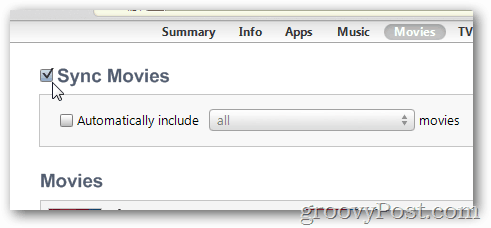
Verifica a caixa para todos os filmes que você deseja sincronizar.
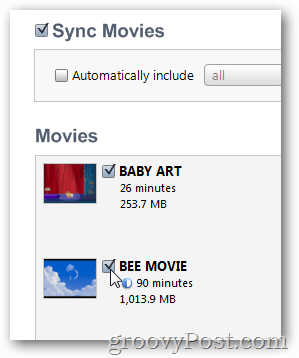
Clique Aplique para salvar as alterações e sincronizar o filme com o seu dispositivo.
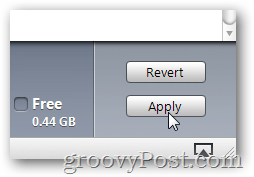
No seu dispositivo, abra Vídeos no seu iPhone ou iPad
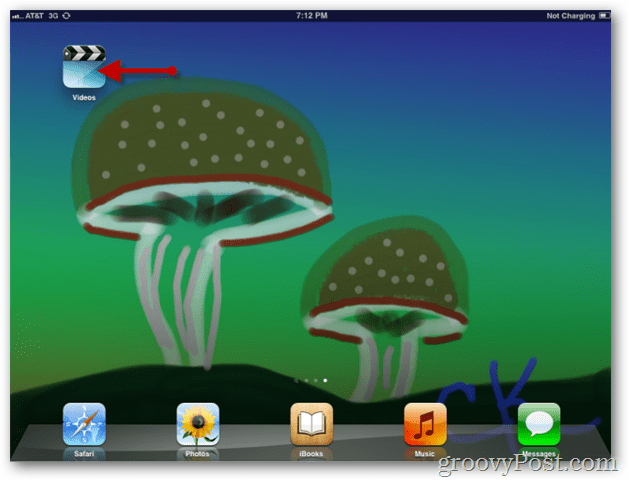
Toque no filme que deseja assistir.

No menu de detalhes, toque no botão Reproduzir para iniciar o filme.
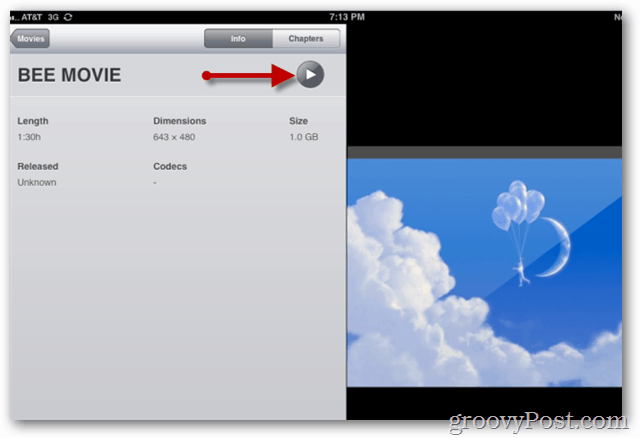
Desfrute de um voo tranquilo! ;)